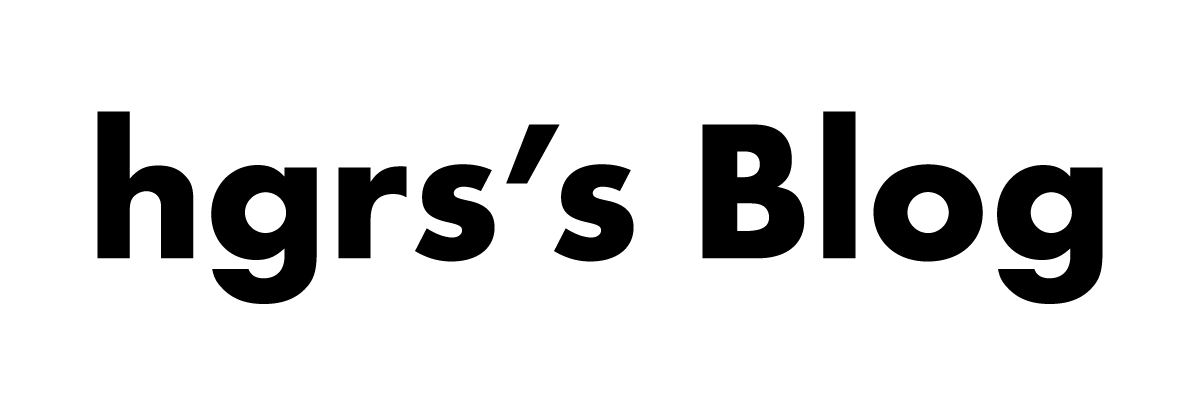はじめに
ラズパイをセットアップしたので、ファイル共有の設定をしていきたいと思います。
Samba のインストール
Samba は SMB プロトコルを利用したファイル共有を実現するためのものです。
Raspbian では以下のコマンドでインストールすることができます。
$ sudo apt install sambaホームディレクトリを設定
インストールした Samba の設定ファイルは /etc/samba/smb.conf にあります。これを編集してホームディレクトリにアクセスできるようにします。
お好きなエディタか sudo nano /etc/samba/smb.conf のコマンドで以下のように編集してください。
# の行はコメントなので入力する必要はありません
# [homes] より下を編集
# browsable = no を yes に変更
browsable = yes
# read only = yes を no に変更
read only = no
# create mask = 0700 をコメントアウト / もしくは権限変更
# directory mask = 0700 をコメントアウト / もしくは権限変更これで設定ファイルを保存すれば、ホームディレクトリにアクセスできます。
Samba ユーザの作成
Samba のユーザを作成するため以下のコマンドでユーザを作成します。
$ sudo smbpasswd -a <user_name><user_name> は自分の好きなものにします。例えば pi の場合は sudo smbpasswd -a pi となります。
Samba の再起動
変更した設定を読み込ませるために以下のコマンドで、Samba を再起動します。
$ sudo systemctl restart smbdこれで他のデバイスからホームディレクトリに自由にアクセスできるようになります。
他のデバイスからアクセス。
例えば macOS からは Finder で Command + K でサーバへ接続し、 smb:/raspberrypi.local/ に先ほど作成したユーザで接続すると、ディレクトリが選択できて Home を選ぶと、ホームディレクトリに移動できます。
この際 raspberrypi.local の部分は環境によって IP アドレスやホスト名に適宜変更してください。
おわりに
これでファイルの移動や共有が簡単になりました。